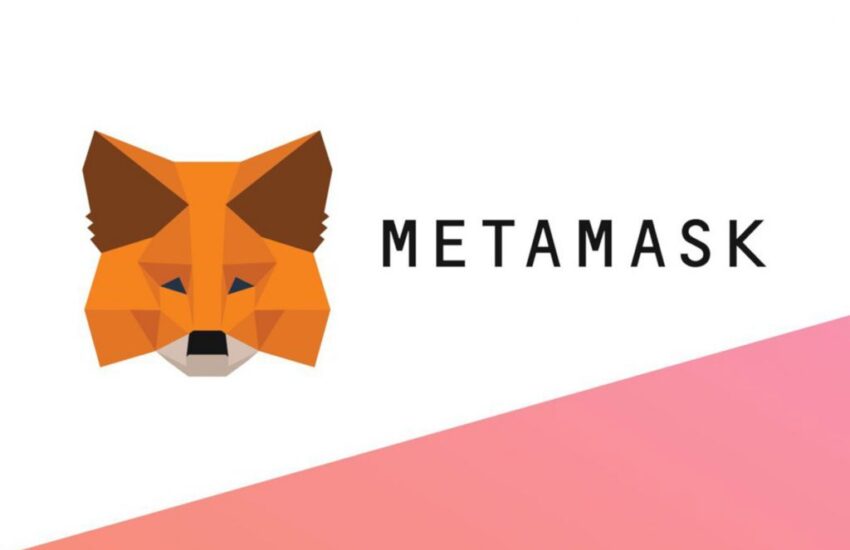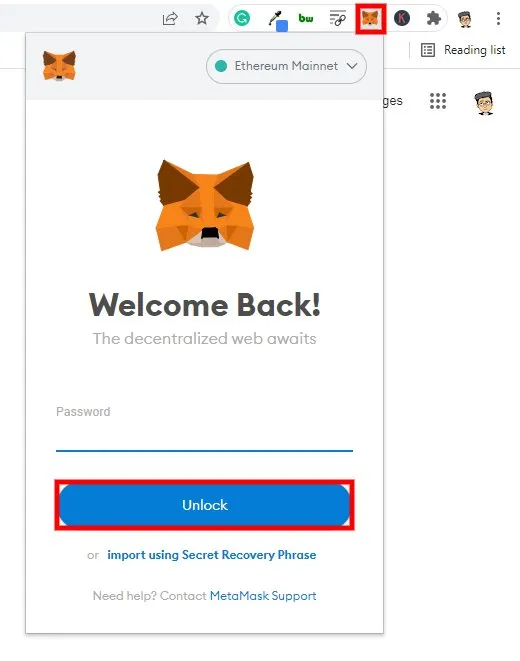<span>Para eliminar una red en MetaMask, debe ir a la configuración de su red.
En la configuración de su red, seleccione la red que desea eliminar, desplácese hacia abajo y haga clic en «Eliminar».
Después de hacer clic en «Eliminar», se eliminará la red.
Si hace clic en el cuadro desplegable Red, ya no verá la red eliminada.
Si desea eliminar redes de prueba, no es necesario que las elimine.
En cambio, solo necesita ocultarlos en su configuración.
Para hacerlo, vaya a la configuración de su MetaMask, haga clic en «Avanzado» y desactive «Mostrar redes de prueba».
Una vez que haya desactivado «Mostrar redes de prueba», las redes de prueba se ocultarán.
Aquí se explica cómo eliminar una red en MetaMask:
- Iniciar sesión en MetaMask
- Ve a la configuración de tu MetaMask
- Haga clic en «Redes»
- Seleccione la red que desea eliminar
- Haga clic en «Eliminar»
1. Inicie sesión en MetaMask
Si aún no ha descargado la extensión MetaMask, puede hacerlo aquí .
Para empezar, debe iniciar sesión en su billetera MetaMask.
En primer lugar, abra Chrome y haga clic en la extensión MetaMask en la barra de herramientas de Chrome.
Después de hacer clic en la extensión MetaMask, debe iniciar sesión en su billetera.
Para hacerlo, ingrese su contraseña y haga clic en «Desbloquear».
Alternativamente, puede iniciar sesión en su billetera importando su frase de recuperación secreta.
2. Ve a la configuración de tu MetaMask
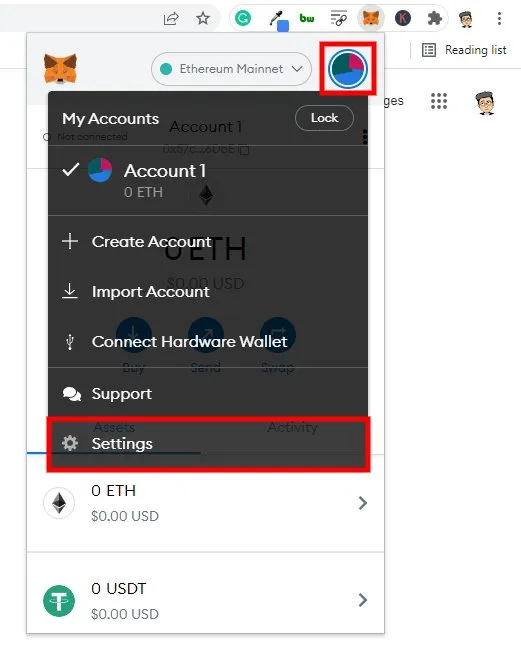
Una vez que haya iniciado sesión en su billetera MetaMask, debe ir a su configuración.
No podrá eliminar redes desde el cuadro desplegable Red.
En primer lugar, haga clic en el icono de su perfil en la barra de navegación superior (junto al cuadro desplegable Red).
Esto abrirá un menú que contiene múltiples opciones.
Esto incluye «Crear cuenta», «Importar cuenta», «Conectar billetera de hardware», «Soporte» y «Configuración».
Haga clic en «Configuración» para ir a la configuración de su MetaMask.
3. Haz clic en “Redes”
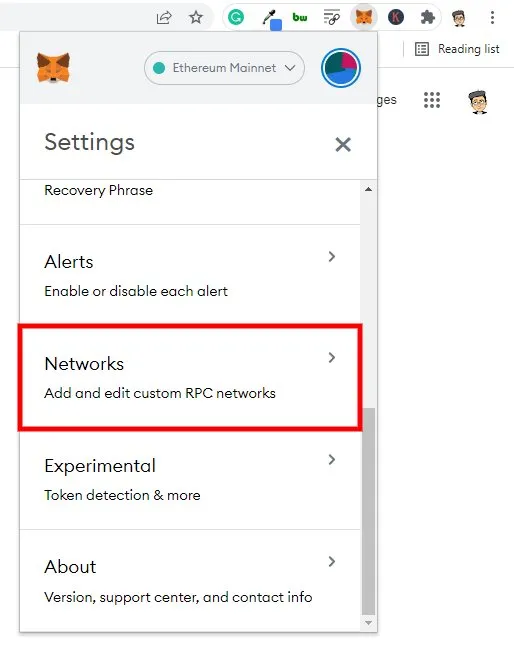
Después de hacer clic en «Configuración», aterrizará en la página de configuración.
La página contiene múltiples opciones.
Esto incluye «General», «Avanzado», «Contactos» y más.
También verá una opción de «Redes» que le permite agregar y editar redes RPC personalizadas.
Haga clic en «Redes» para editar sus redes.
4. Seleccione la red que desea elimina
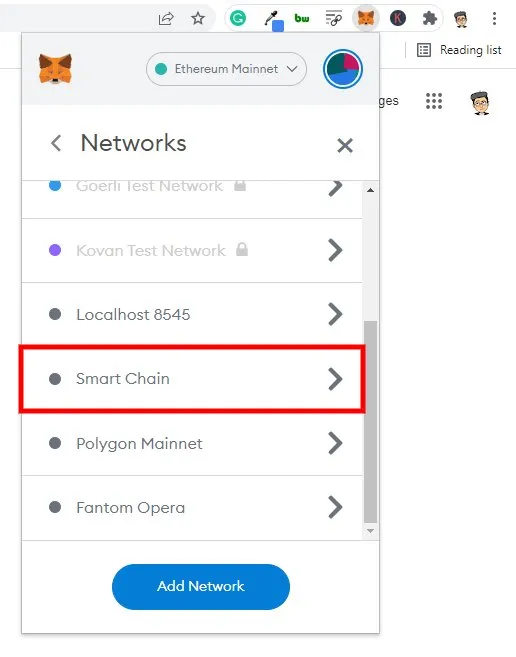
Después de hacer clic en «Redes», verá una lista de sus redes.
Esto incluye la red «Ethereum Mainnet» y otras redes de prueba.
También incluye las redes personalizadas que ha agregado.
Ahora, debe seleccionar la red que desea eliminar en MetaMask.
Por ejemplo, si desea eliminar la red Smart Chain, seleccione «Smart Chain».
5. Haga clic en «Eliminar»
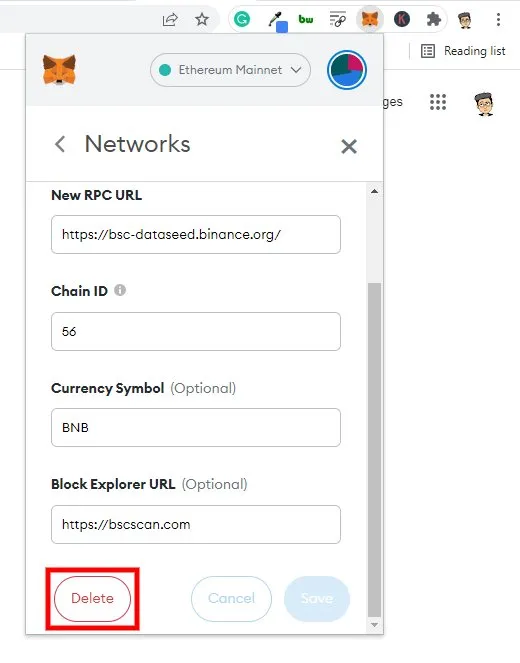
Una vez que haya seleccionado la red que desea eliminar en MetaMask, llegará a sus detalles.
Esto incluye su URL, ID de cadena, símbolo de moneda y más.
Tenga en cuenta que no puede eliminar la red «Ethereum Mainnet» o las redes de prueba.
Esto se debe a que estas son las redes predeterminadas en MetaMask.
Solo puede eliminar redes personalizadas que haya agregado en el pasado.
Si está eliminando una red personalizada como la red Smart Chain, desplácese hacia abajo y haga clic en «Eliminar».
El botón «Eliminar» no estará disponible para la red «Ethereum Mainnet» o las redes de prueba.
6. Confirme la eliminación de la red
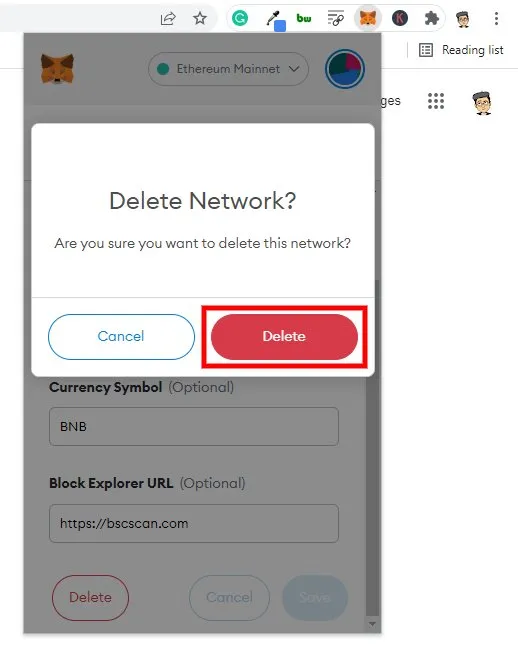
Después de hacer clic en «Eliminar», se abrirá una ventana emergente.
La ventana emergente le pregunta si está seguro de que desea eliminar la red.
Ahora, debe confirmar la eliminación de la red.
Para hacerlo, haga clic en el botón «Eliminar».
Después de hacer clic en el botón «Eliminar», la red se eliminará en MetaMask.
Ahora, si hace clic en el cuadro desplegable Red, ya no verá la red eliminada.
¡Has aprendido con éxito cómo eliminar una red en MetaMask!
Conclusión
Puede eliminar una red en MetaMask si no la usa.
Si ha agregado una red personalizada a MetaMask como Fantom o Polygon, puede seguir la guía anterior para eliminarlos.
Tenga en cuenta que no puede eliminar redes de prueba en MetaMask.
Solo puede ocultar redes de prueba si no desea que aparezcan en el cuadro desplegable Red.
Para ocultar las redes de prueba, haga clic en el icono de su perfil, haga clic en «Configuración» y haga clic en «Avanzado».
En su configuración avanzada, desplácese hacia abajo hasta que vea la opción «Mostrar redes de prueba».
Si la opción “Mostrar redes de prueba” está habilitada, significa que las redes de prueba estarán visibles.
Para ocultarlos, debe deshabilitar la opción.
Si quiere puede hacernos una donación por el trabajo que hacemos, lo apreciaremos mucho.
Direcciones de Billetera:
- BTC: 14xsuQRtT3Abek4zgDWZxJXs9VRdwxyPUS
- USDT: TQmV9FyrcpeaZMro3M1yeEHnNjv7xKZDNe
- BNB: 0x2fdb9034507b6d505d351a6f59d877040d0edb0f
- DOGE: D5SZesmFQGYVkE5trYYLF8hNPBgXgYcmrx
También puede seguirnos en nuestras Redes sociales para mantenerse al tanto de los últimos post de la web:
- Telegram
Disclaimer: En Cryptoshitcompra.com no nos hacemos responsables de ninguna inversión de ningún visitante, nosotros simplemente damos información sobre Tokens, juegos NFT y criptomonedas, no recomendamos inversiones